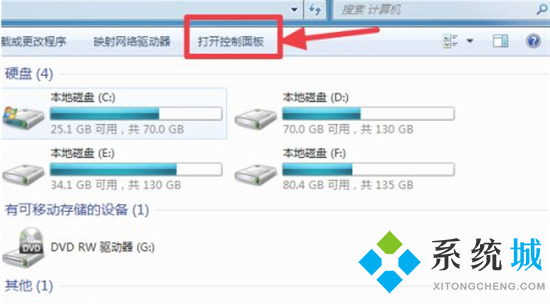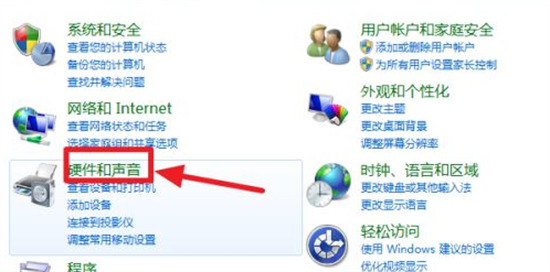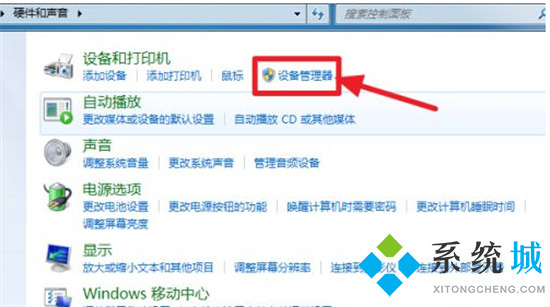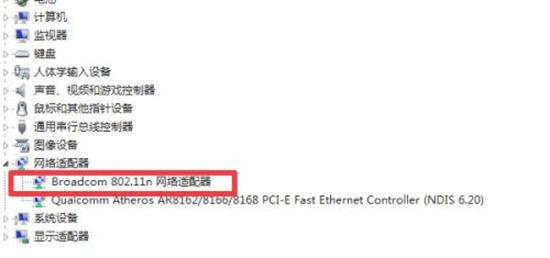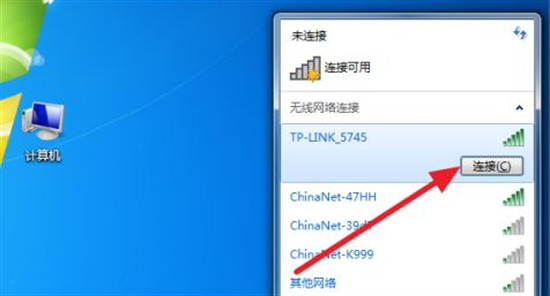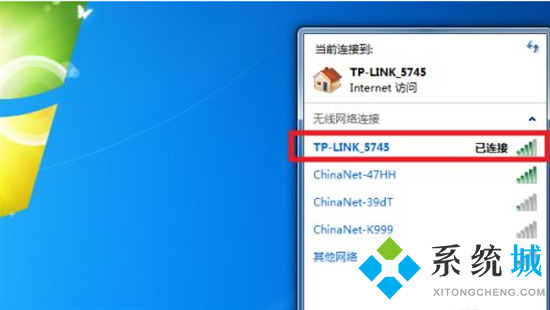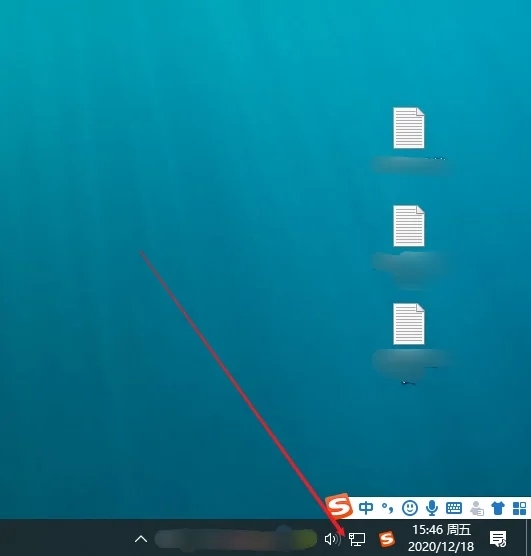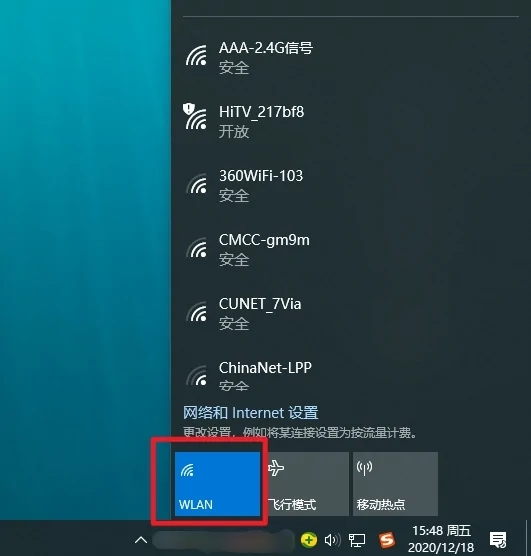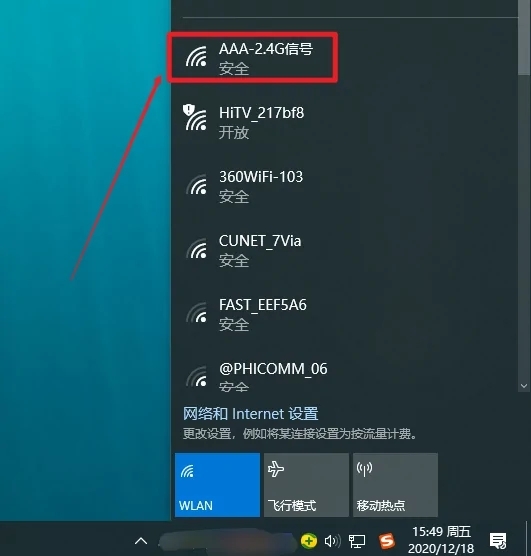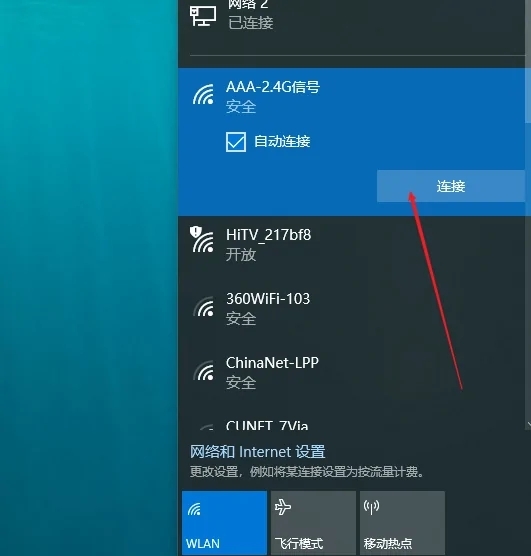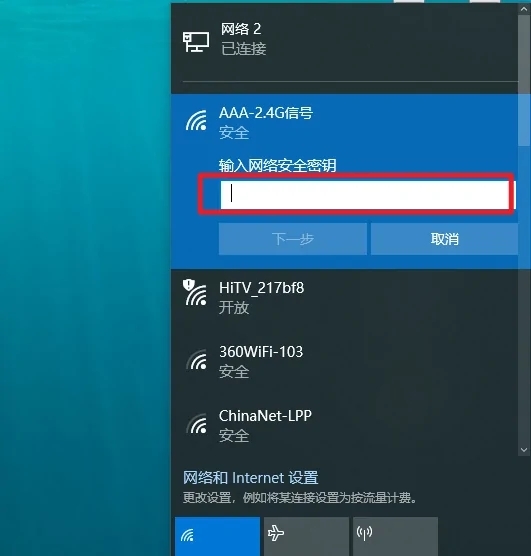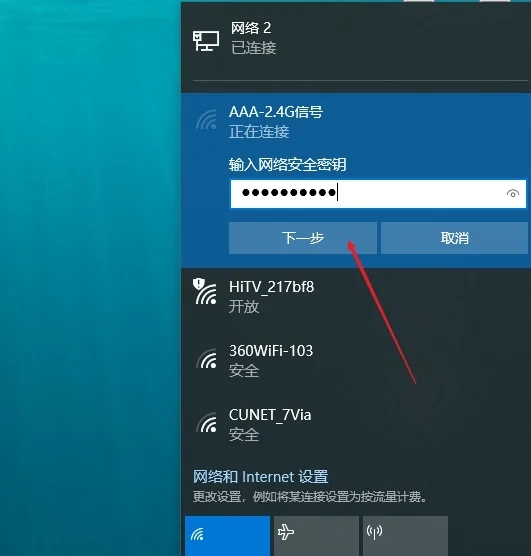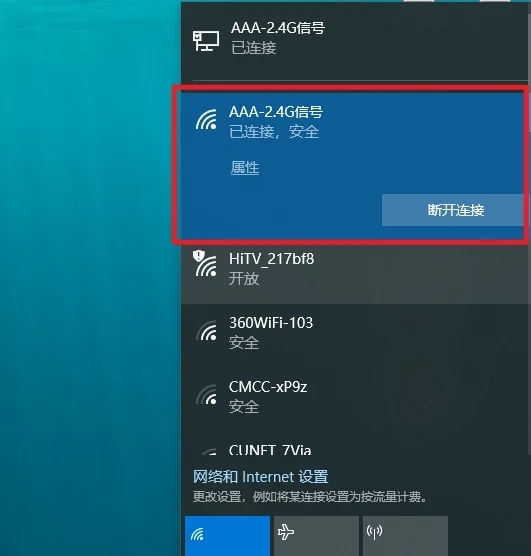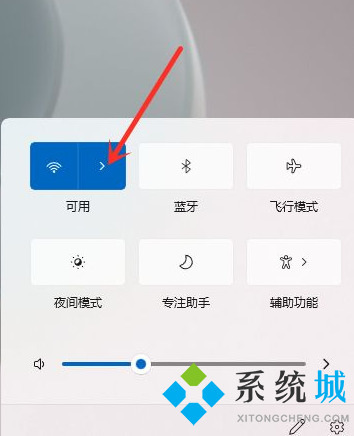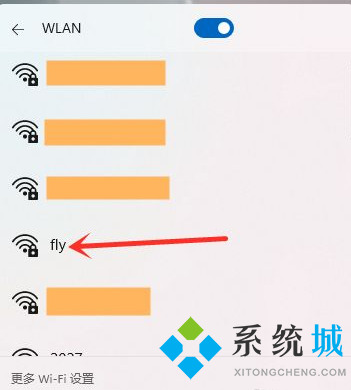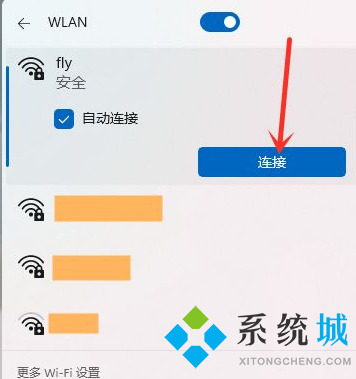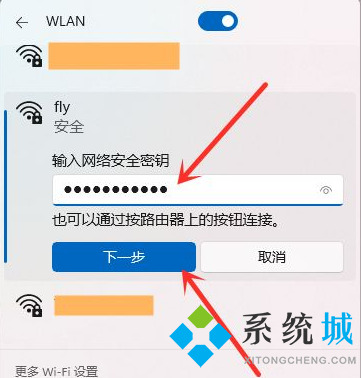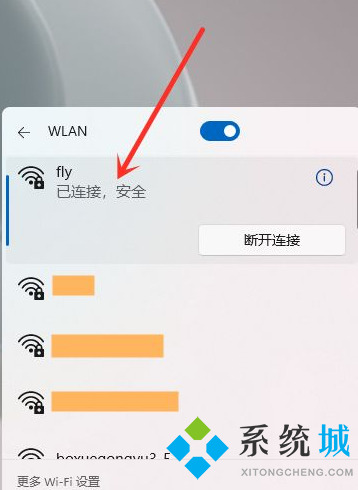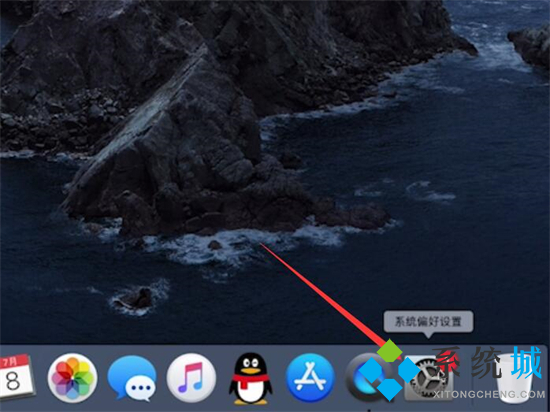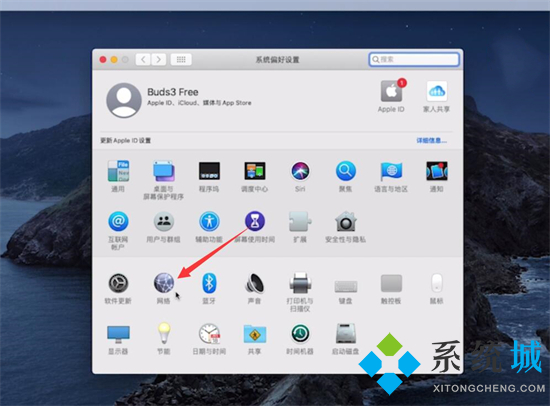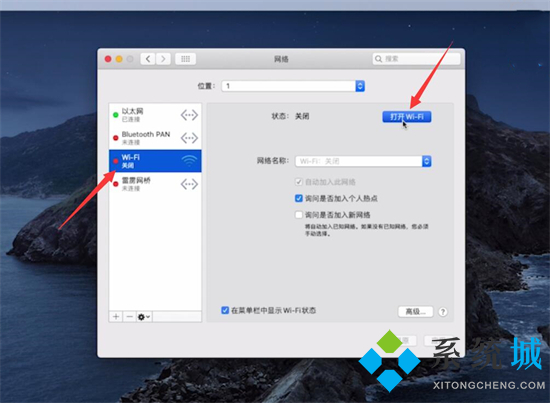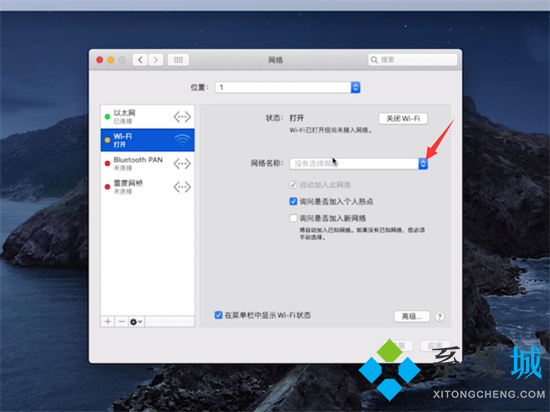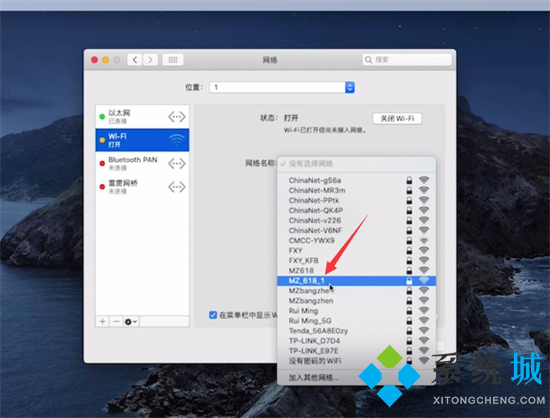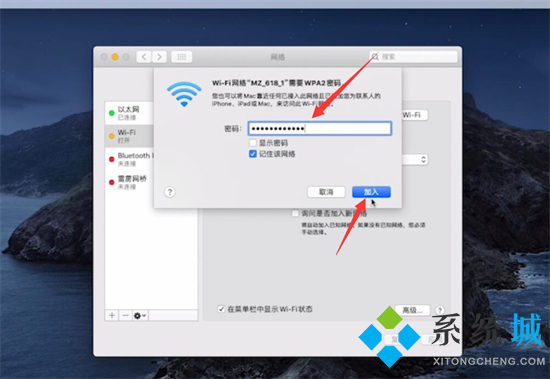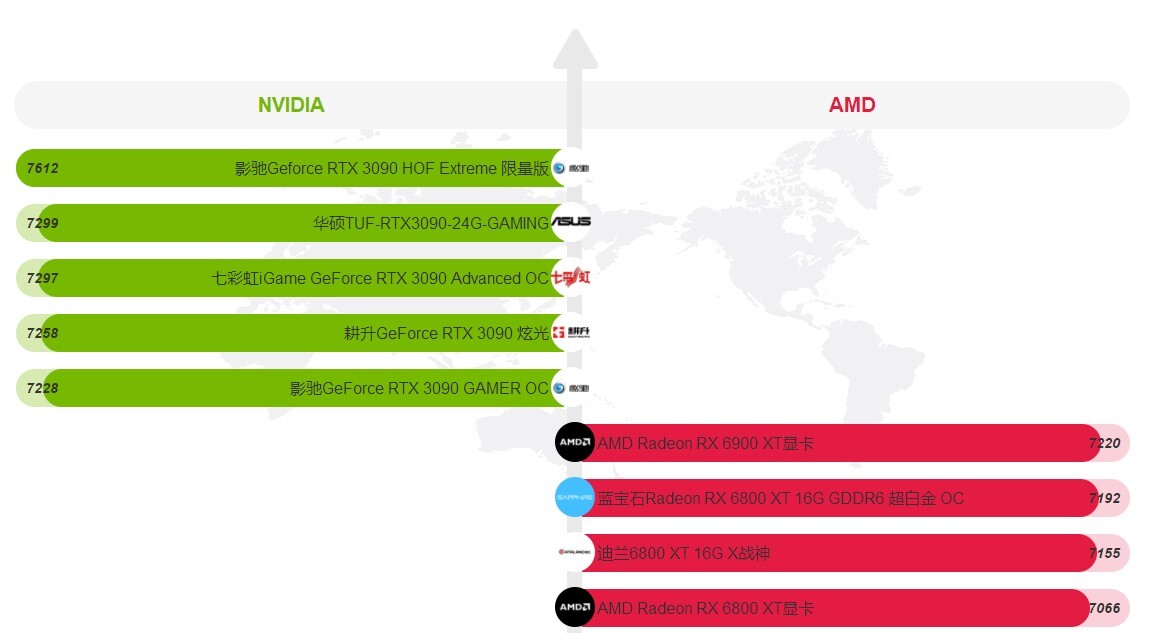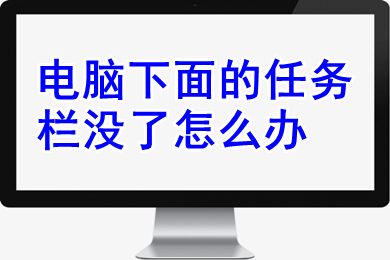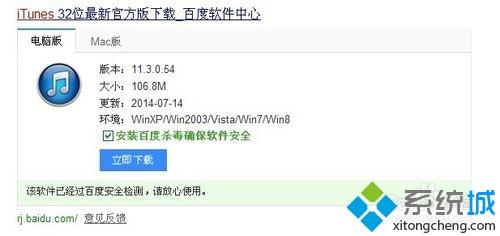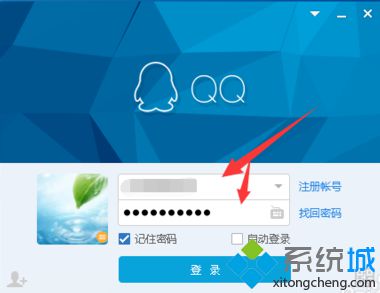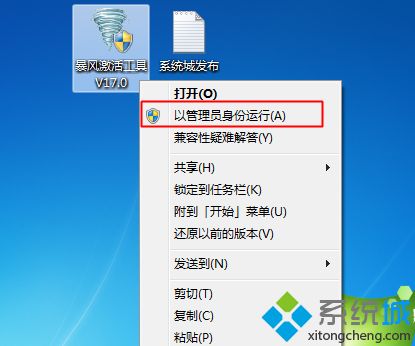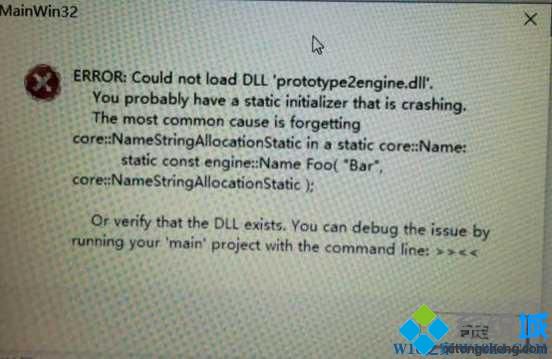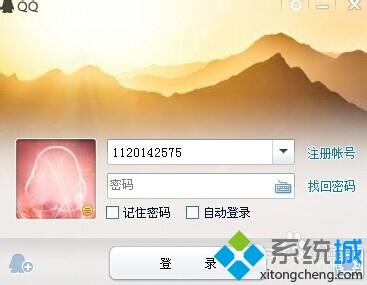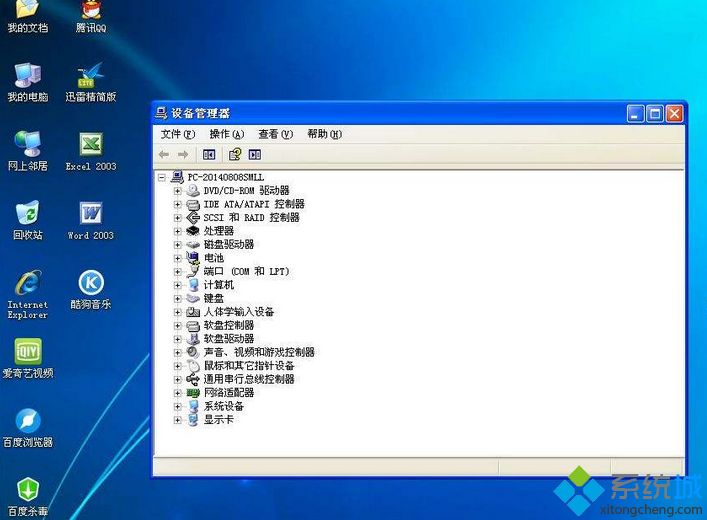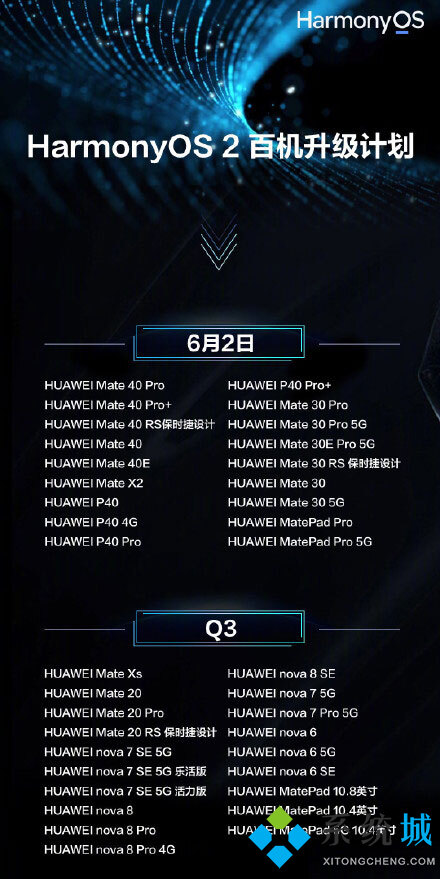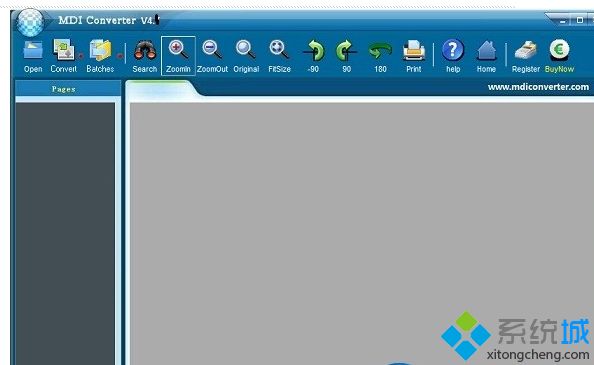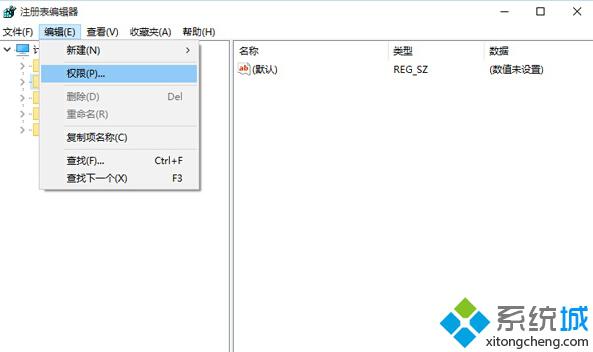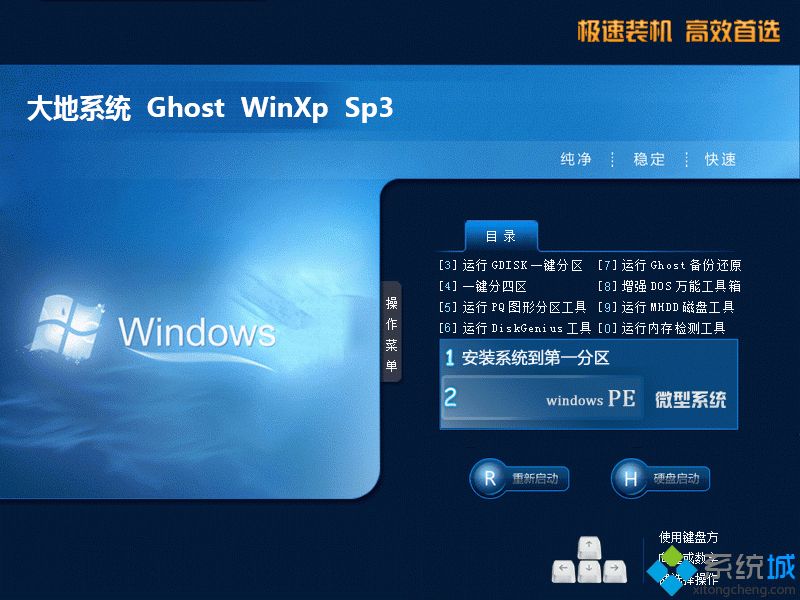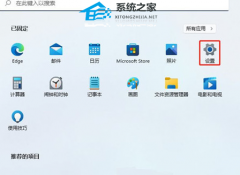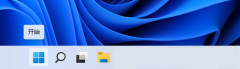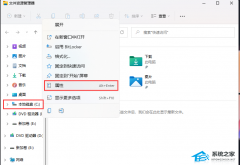电脑wifi怎么连接(笔记本电脑怎么连接wifi)
[来源:未知 作者:小泮 发表时间:2023-02-16 03:18 阅读次数:]|
很多小伙伴购买了笔记本电脑后,准备连接wifi来上网,但是第一次使用并不知道怎么连接wifi,于是来酷987请教在下,为此在下为大家总结了所有电脑系统连接wifi的方法,包含windows系统和mac系统,具体的操作步骤在下全部放在下文了,大家快来看看吧。
电脑wifi怎么连接?win7系统: 1.首先双击“计算机”(或其他名称,另一常见名称叫做“我的电脑”);
2.然后点击“打开控制面板”;
3.在控制面板中点击“硬件和声音”;
4.打开“设备管理器”;
5.“网络适配器”下有一个无线网卡(比如我的Broadcom 802.11n 网络适配器就是一个无线网卡)和一个有线网卡,两者都没有黄色感叹号,说明网卡驱动已经安装,这样我们就可以去连接网络了;(如果有黄色感叹号,那么就得先去装驱动)
6.证明有无线网卡并且安装了无线网卡驱动之后,我们点击电脑右下角的网络图标; 7.选择你要连接的wifi,点击连接;
8.输入正确的密码后可以看到已经连上wifi可以上网了。
win10系统: 1.鼠标点击桌面右下角电脑样的图标;
2.打开图标;
3.选择你要连接的WIFI;
4.连接;
5.输入密码;
6.然后点击下一步;
7.连接WIFI成功。
win11系统: 1.首先我们左键点击右下角任务栏上的“网络”图标,找到“wifi”图标,点击右侧的“小箭头”;
2.然后选择要连接的wifi;
3.最后点击“连接”按钮;
4.输入wifi密码,点击”下一步“就可以了;
5.连接好之后我们就可以上网啦。
mac系统: 1.打开系统偏好设置,点击网络;
2.切换到Wi-Fi页面,打开Wi-Fi;
3.展开wifi选项,选择要连接的wifi;
4.输入WIFI密码,最后点击加入即可。
|
Tags:
责任编辑:永春小孩- 发表评论
-
- 最新评论 进入详细评论页>>